
V domačem omrežju ali majhni pisarni je za izmenjavo podatkov neprimerno uporabljati datotečne strežnike. Najlažji način je, da naredite mapo v pomnilnik ene ali vsake naprave, da lahko prek nje prenesete datoteke. Če želite to narediti, morate vedeti, kako zapreti in deliti mapo Windows 10. To bomo storili danes.
Vsebina- Odpri v "Nastavitve sistema"
- Vključite in izklopite skozi ukazno vrstico
- Aktivacija in deaktivacija prek Microsoftovih omrežij
- Omejitev uporabnika
- Za izključitev uporabite vrstico "Zaženi"
Odpri v "Nastavitve sistema"
Najprej morate odpreti razdelek »Možnosti«, ki vsebuje vsa orodja za upravljanje sistema. Nato sledite preprostim navodilom..
1. Izberite možnost "Omrežje in internet".
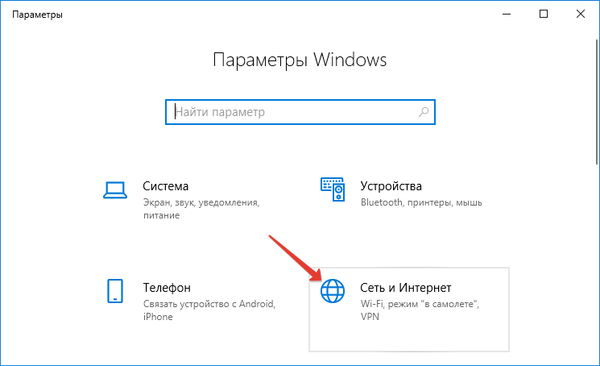
2. Pojdite na razdelek »Status« in izberite »Možnosti skupne rabe«.
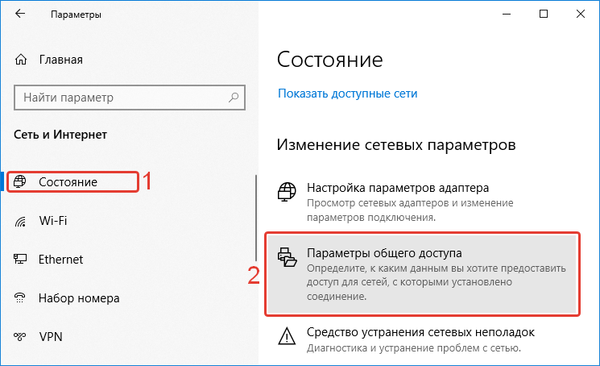
3. Oznake postavite poleg obeh stavkov, začenši z besedo »Omogoči«.
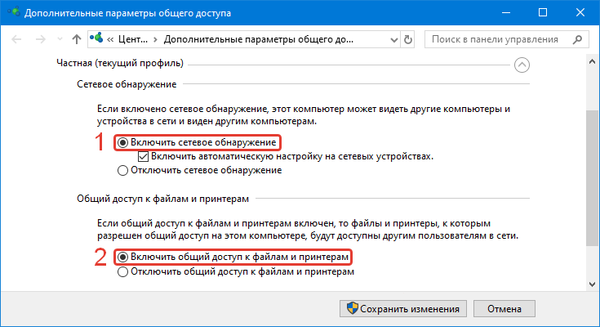
4. Pojdite na del »Vsa omrežja« na seznamu in omogočite skupno rabo, tako da lahko uporabniki omrežja preberejo in pišejo datoteke v mape v skupni rabi brez gesla, onemogočijo dostop z zaščito gesla z nastavitvijo označevalca v ustrezni vrstici. Shrani spremembe.
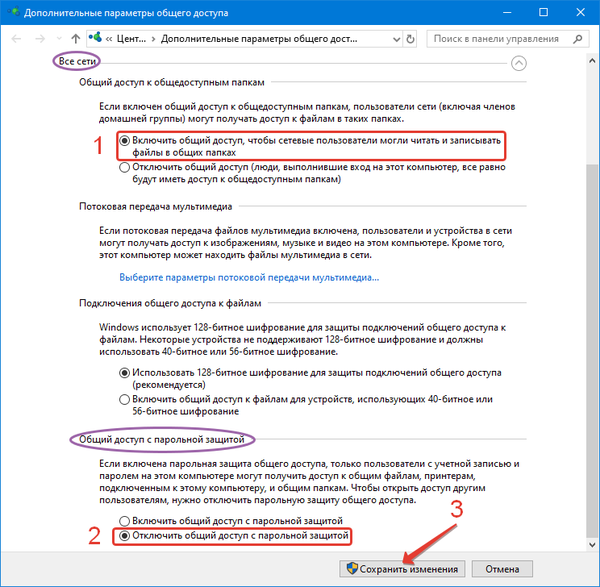
5. Po predhodni nastavitvi morate izbrati mapo za skupno rabo. Če želite to narediti, izberite poljuben imenik in ga z desno miškino tipko kliknite. Na seznamu izberite "Lastnosti"..
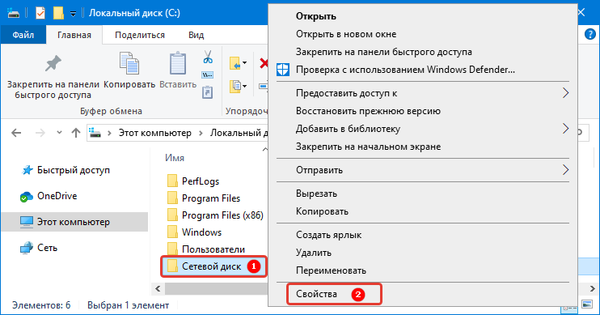
6. Odprite zavihek "Dostop" in v njem kliknite gumb "Skupna raba".
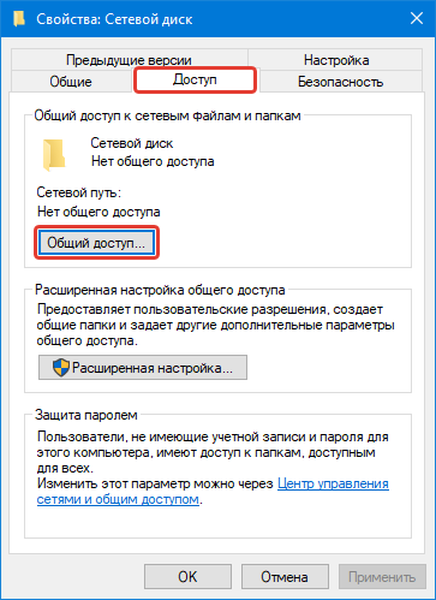
7. V zgornjo vrstico vnesite uporabniško ime lokalnega omrežja, s katerim želite souporabljati datoteke, in na desni strani kliknite gumb »Dodaj«..
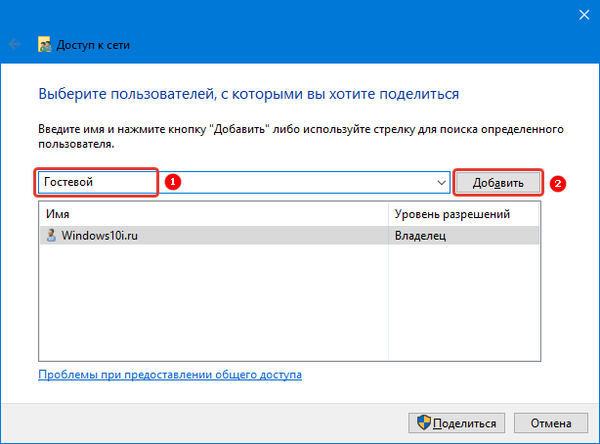
8. Nato lahko za vsako od njih izberete stopnjo dovoljenja tako, da seznam puščice razširite v desno in v njej izberete ustrezen element. Ko dodate vse uporabnike na seznam, kliknite gumb »Deli«. Ostali del bo operacijski sistem opravil samodejno.
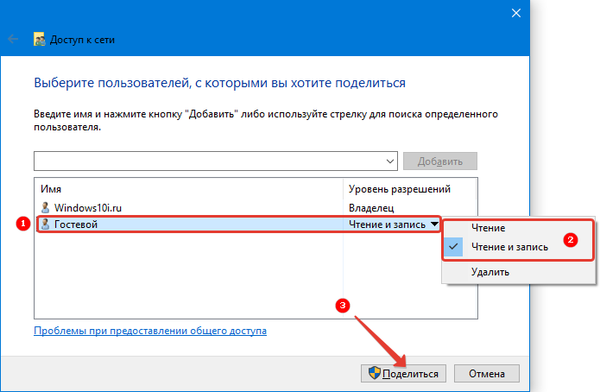
Kako preimenovati uporabniško mapo v operacijskem sistemu Windows 10
Kako odpreti možnosti mape v operacijskem sistemu Windows 10
Vključite in izklopite skozi ukazno vrstico
Če želite deliti računalnik in tiskalnik, lahko to storite na drug način - prek ukazne vrstice. Pokličite ga v meniju Start in zaženite kot skrbnik.
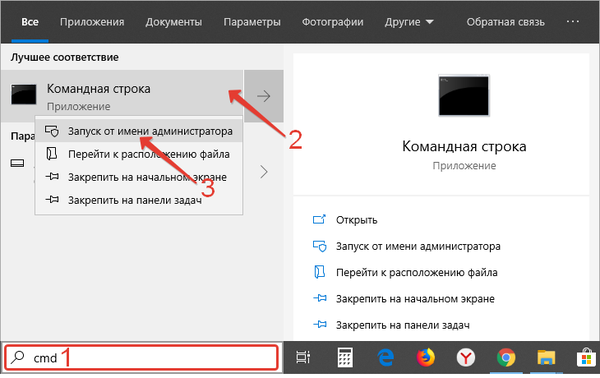
Nato vnesite enega od ukazov.
Če želite odpreti dostop do map:
skupina pravil pravila požarnega zidu advfirewall = "Skupna raba datotek in tiskalnikov" novo omogoči = Da
Če želite prenehati uporabljati datoteke drugih uporabnikov:
skupina pravil pravila požarnega zidu advfirewall = "Skupna raba datotek in tiskalnikov" new enable = Ne
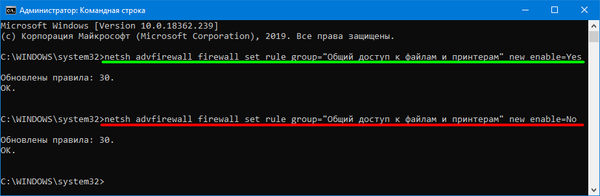
Aktivacija in deaktivacija prek Microsoftovih omrežij
Če morate omogočiti dostop do map in datotek v Microsoftovem omrežju, morate upoštevati drugo navodilo:
1. S tipkami Win + R pokličite ploščo Zaženi, ki vam je že znana.
2. V niz vnesite ncpa.cpl in pritisnite Enter.
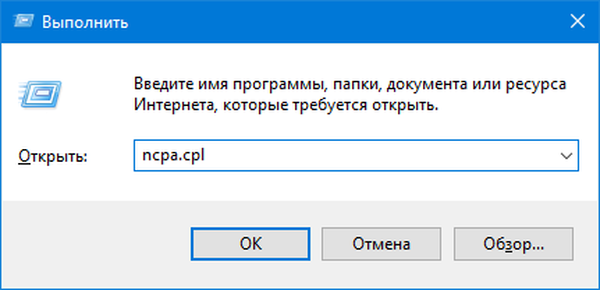
3. Pred vami se bo odprlo okno omrežne povezave, v katerem morate z desno miškino tipko klikniti trenutno internetno povezavo.
4. S seznama izberite "Lastnosti".
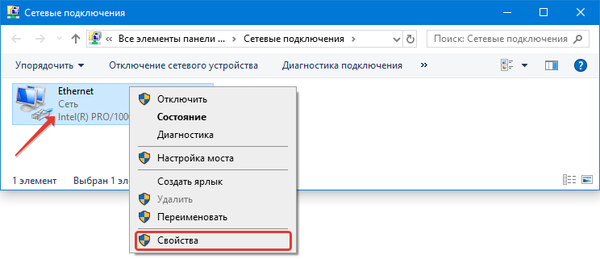
5. Okno adapterja se odpre na zavihku "Omrežje". V središču je seznam komponent, ki uporabljajo to povezavo.
6. Med komponentami poiščite vrstico »Microsoft Network Sharing«. Privzeto je marker zraven, kar pomeni, da ga ta komponenta omrežja aktivno uporablja. Če želite ustaviti dostop prek Microsoftovih omrežij, samo odstranite marker in kliknite gumb »V redu«.
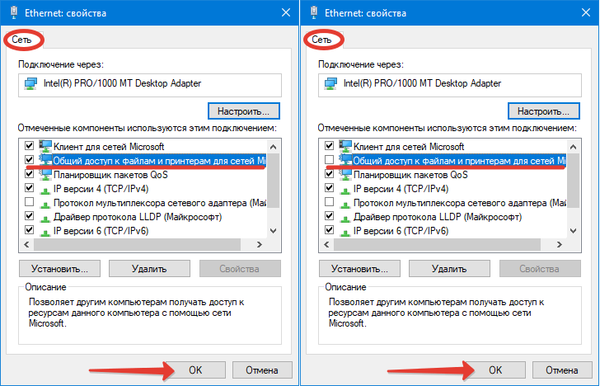
Omejitev uporabnika
Če ne želite, da uporabniki lahko spreminjajo ali brišejo datoteke iz dostopnih imenikov, morajo biti njihove pravice omejene. Če želite to narediti, znova odprite mapo "Lastnosti" in pojdite na zavihek "Varnost". Tukaj morate dosledno narediti naslednje.
1. Izberite skupino "Vse" in kliknite gumb "Napredno".
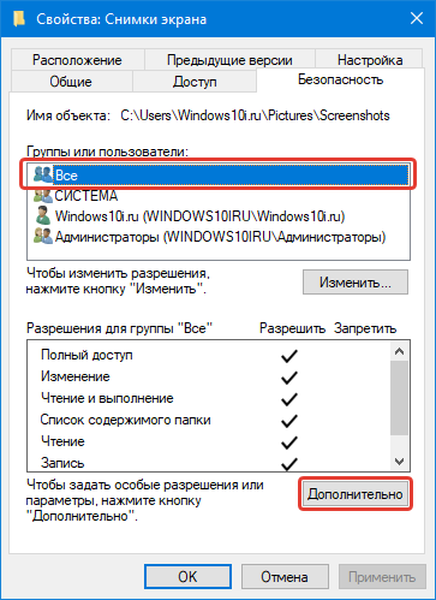
2. V naslednjem oknu ponovno postavite marker pred "Vse".
3. Kliknite gumb "Spremeni".
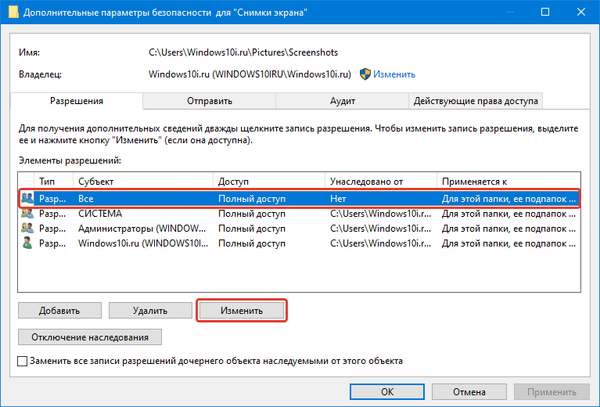
4. V zgornjem desnem kotu kliknite gumb "Prikaži dodatna dovoljenja".
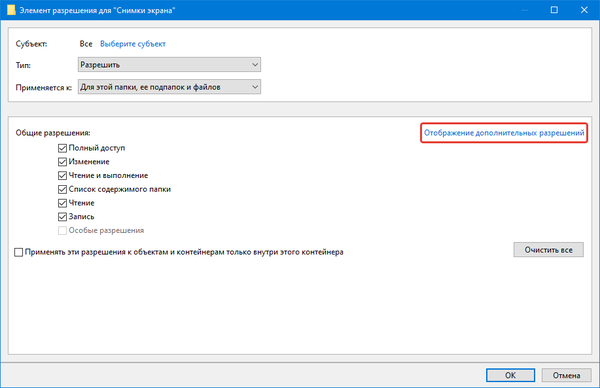
5. Zdaj morate žetone odstraniti samo iz tistih vrst pravic, ki jih nočete podeliti drugim uporabnikom. Potrdite svoja dejanja s klikom na gumb "V redu"..
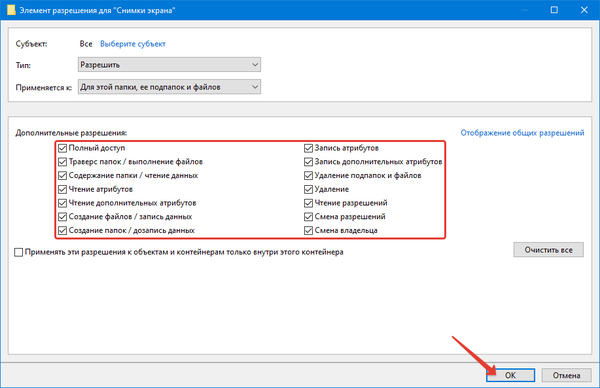
Za izključitev uporabite vrstico "Zaženi"
Če želite, da nihče ne dostopa do mape, razen vas, vendar so ostali imeniki odprti, lahko uporabite vrstico "Zaženi". Upoštevajte navodila:
1. Pritisnite Win + R, da pokličete ploščo Zaženi.
2. V vrstico, ki se prikaže, vnesite fsmgmt.msc in ukaz potrdite s pritiskom na Enter.
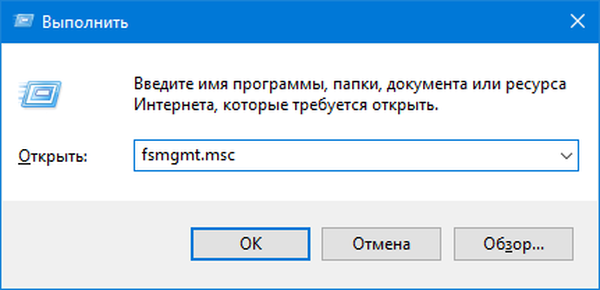
3. Preden odprete postavko "Skupne mape".
4. V levem stolpcu izberite "Delnice".
5. Pojdite na desno stran mize in z desno miškino tipko kliknite mapo, ki jo želite zapreti.
6. S seznama razpoložljivih možnosti izberite možnost "Ustavi dostop".
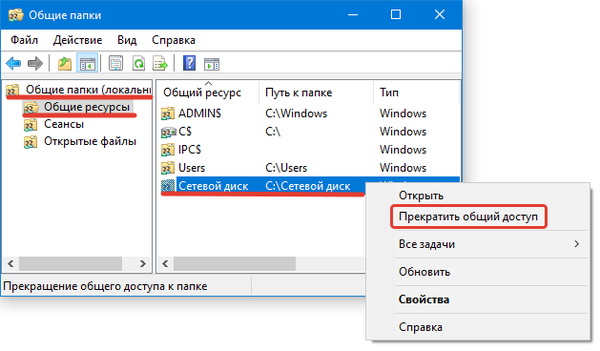
Po tem datoteke in mapa ne bodo več dostopne drugim uporabnikom.
Zdaj veste vse o skupni rabi map Windows 10. Če imate še vprašanja, jih postavite v komentarje. Članek delite s prijatelji, tako da lahko tudi oni delijo podatke z drugimi uporabniki.











